第一次使用
安裝完成後,下面圖示 ADE 的圖形會出現在使用者的 Windows 桌面:
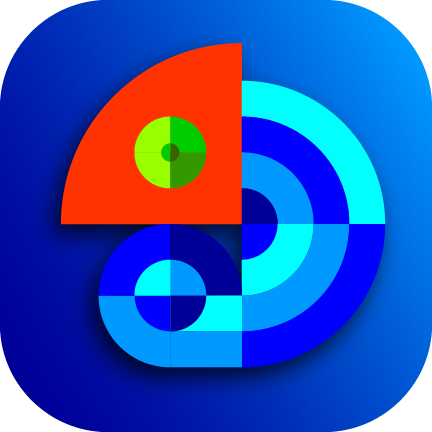
可以透過雙擊此圖示開始執行ADE,或者透過Windows搜尋服務搜尋Acorn Development Environment開啟ADE。
一進入ADE,可以看到下面的畫面:
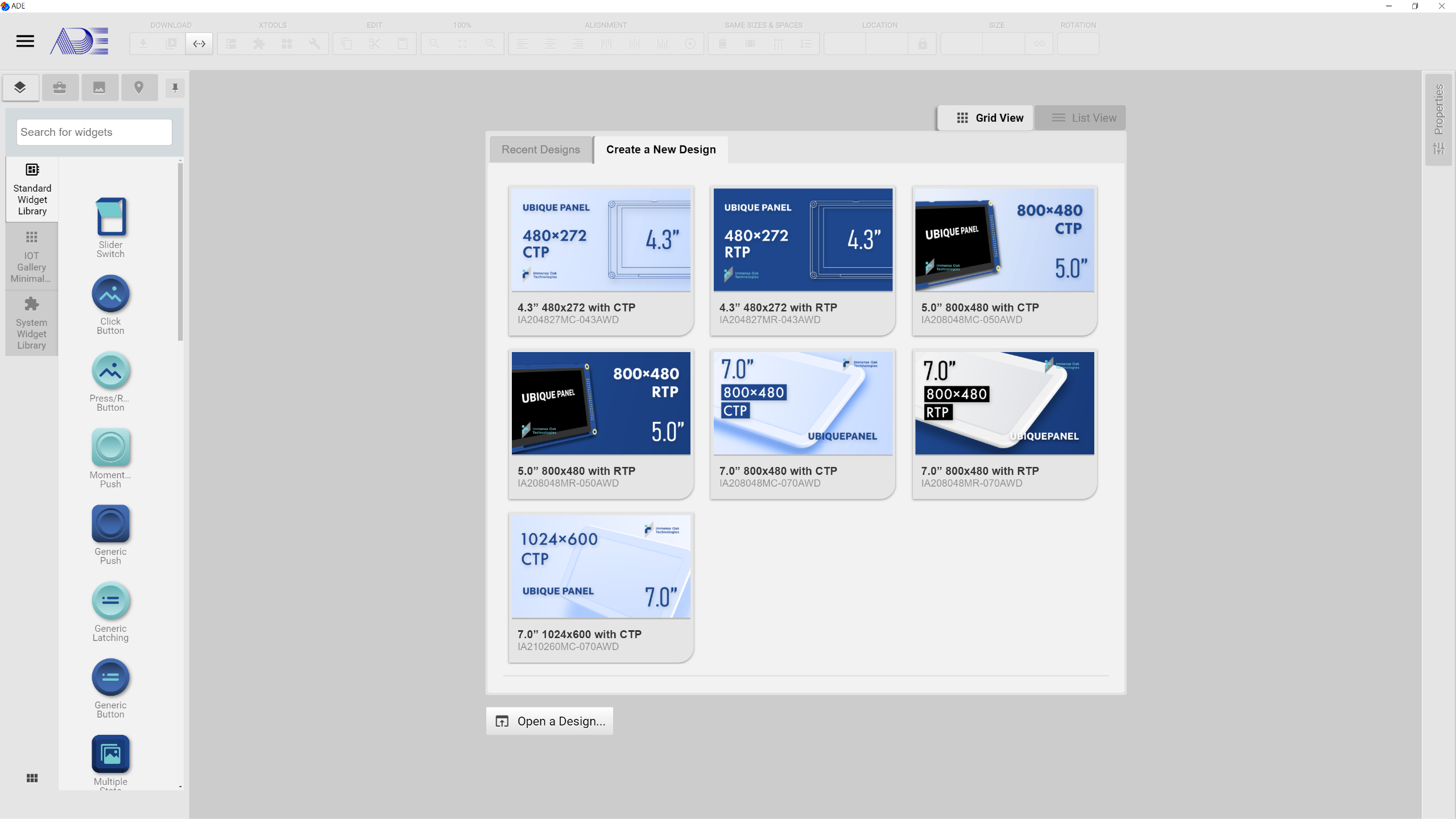
進入此畫面表示 ADE 安裝成功,順利執行。
點擊頁面左上角的選單圖示 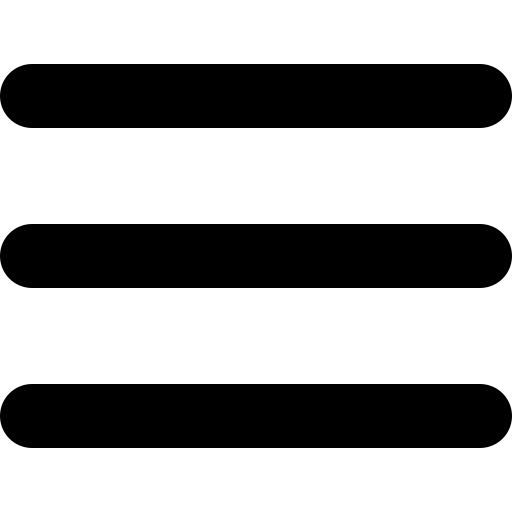 喚出系統選單,選擇Select Language可以切換語言
喚出系統選單,選擇Select Language可以切換語言
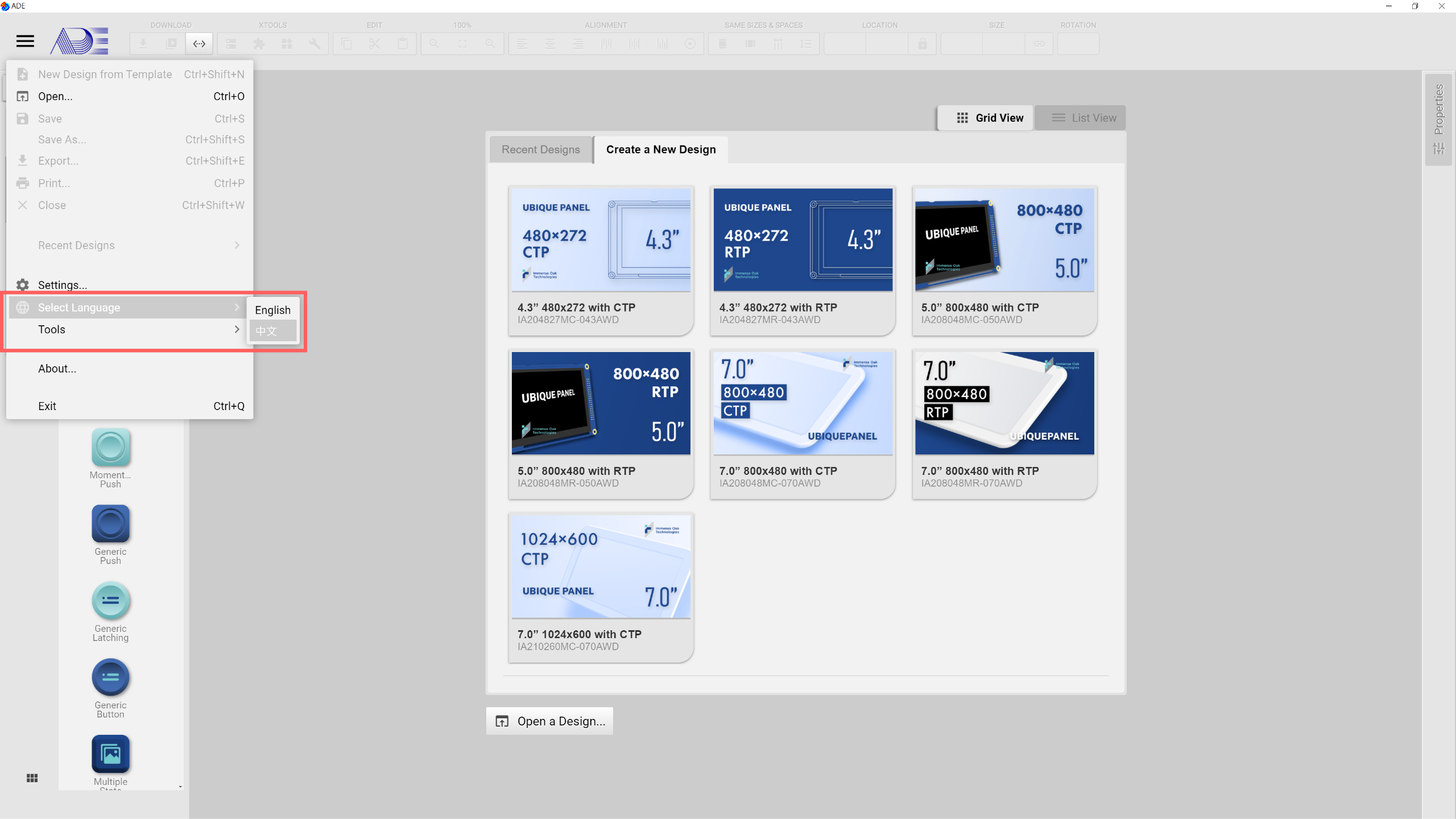
檢查版本
ADE提供版本編號,使用者可以利用版本編號確認目前使用的ADE版本,避免相容性問題。舉例來說,當要和他人共享ADE專案時,使用者可能需要檢查版本是否相同,以免出現不相容的問題。
如何檢查ADE版本:
滑鼠點擊左上角之選單圖示,顯示主功能表
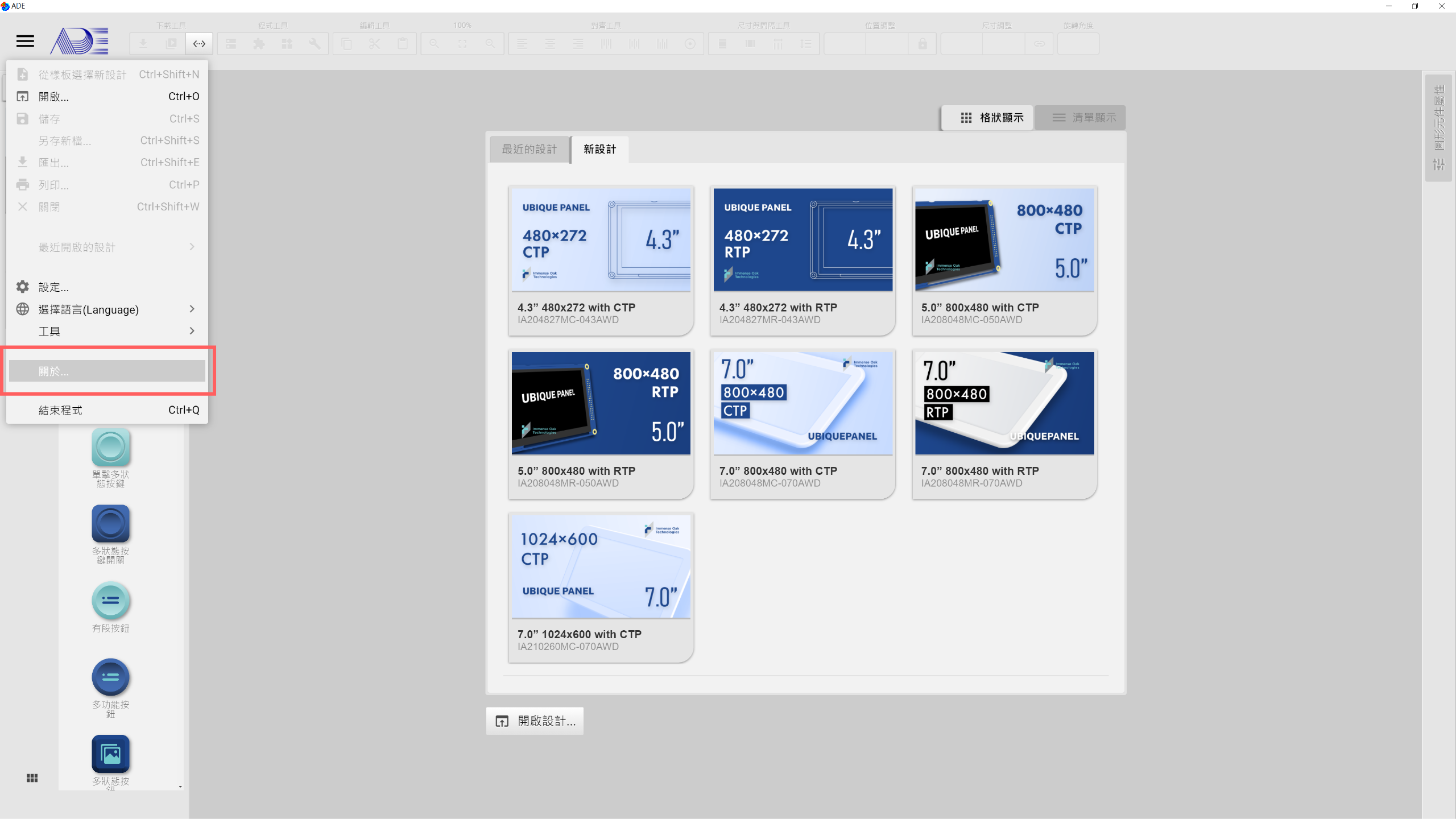
點選關於…,出現關於ADE的視窗,顯示版本及版權聲明還有發行公告
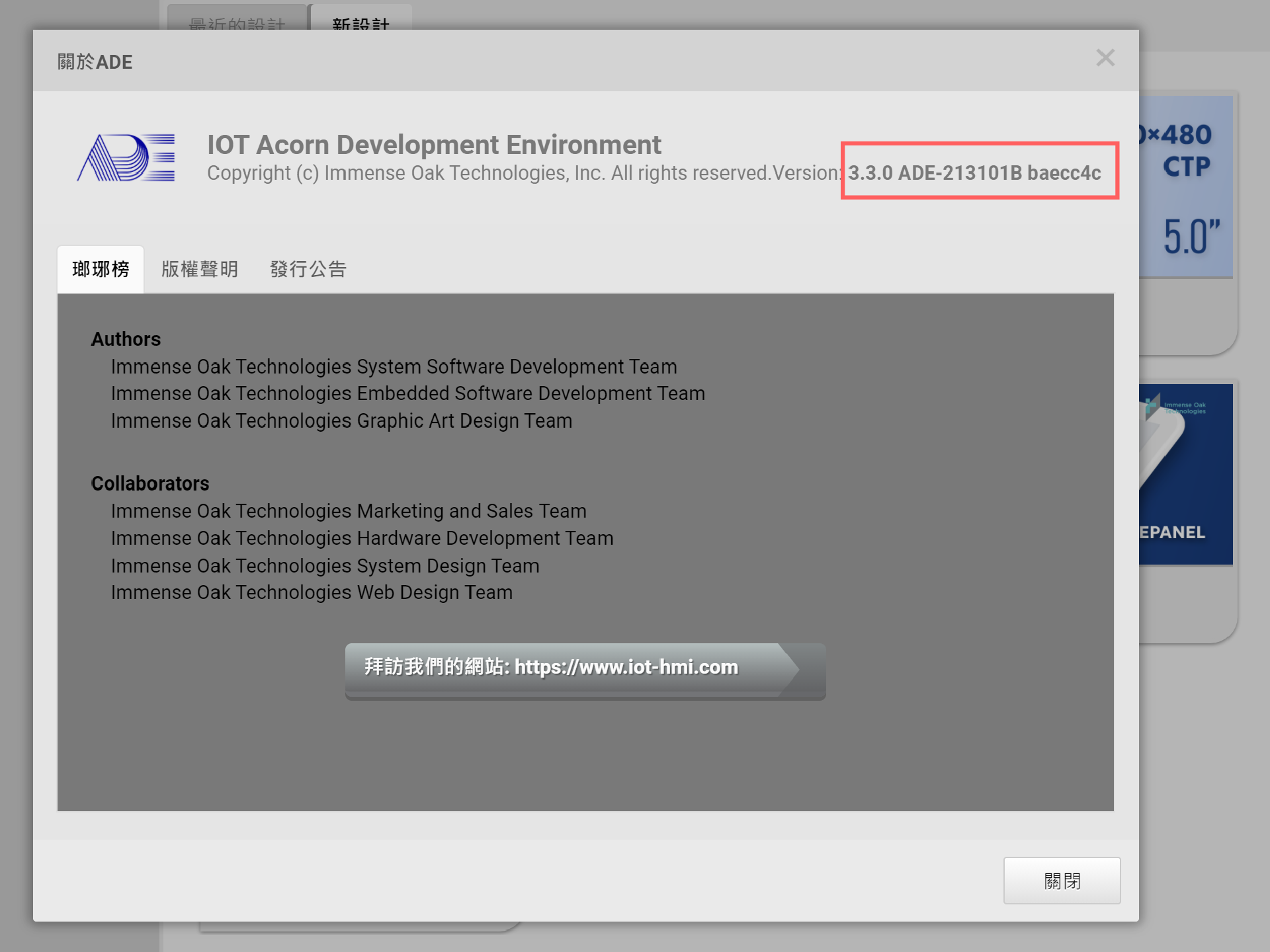
使用者可以利用右上角的版本編號,確認ADE版本和他人是否一致